בחנות האפליקציות של LG תמצאו את כל האפליקציות שתצטרכו על מנת לחוות את הטלוויזיה החכמה בצורה הכי טובה.
מדריך זה הוא לדגמי 2016-2020 בלבד, יש לכם דגם 2021 ומעלה? כנסו לכאן.

כניסה לחנות האפליקציות:
- לחצו על כפתור הבית בשלט הרחוק.
- תגללו ובחרו באפליקציה: “LG Content Store”.
לרשימת האפליקציות המומלצות לטלוויזיה שלכם כנסו לעמוד אפליקציות מומלצות.
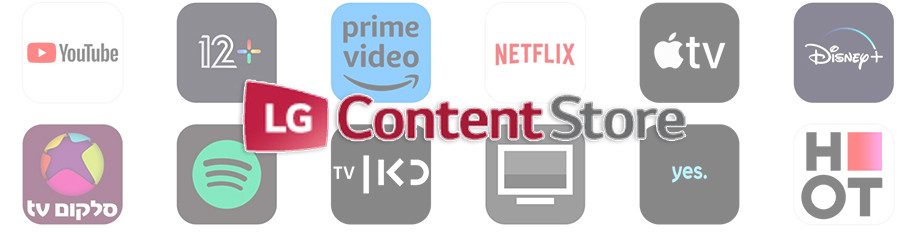
דגמי 2020-2019 – מה בחנות?
מומלצים:
האפליקציות המומלצות והפופולאריות בחנות.
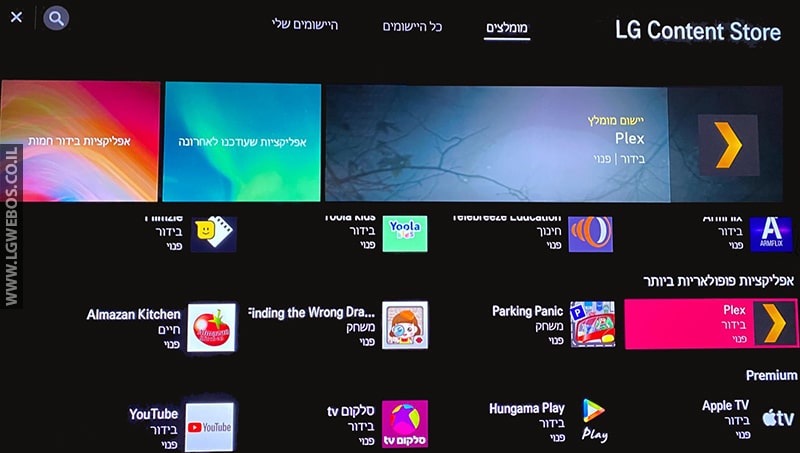
כל היישומום:
כל היישומים בחנות מסודרים לפי קטגוריות (חם, חדש, משחק, בידור, חיים, חינוך, חדשות ומידע והכל)
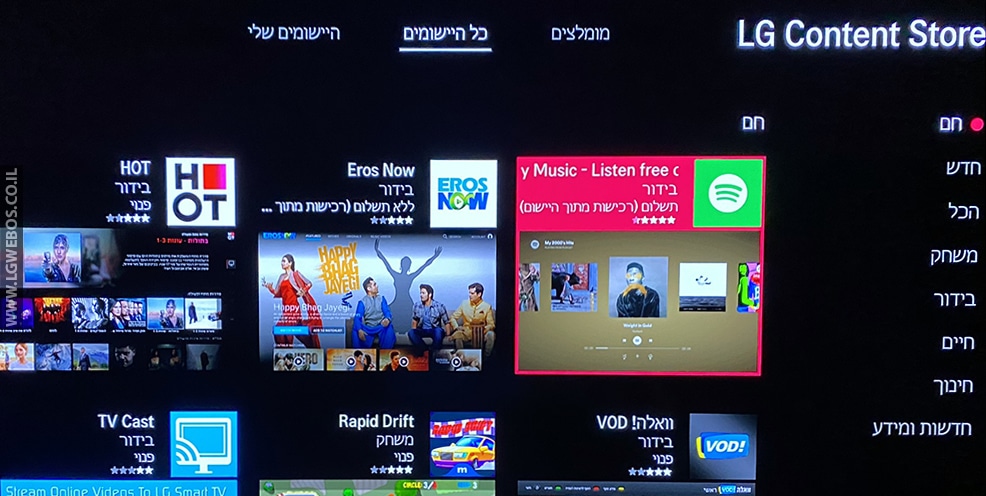
היישומים שלי:
יישומים שהורדו והותקנו בטלוויזיה. ניתן לקבל עדכון באפשרות: “עדכון יישום”.
עדכון יישום:
על מנת לעדכן יישום ידני יש להיכנס לתפריט: “היישומים שלי” ושם לבחור בתפריט הימני את האפשרות: “עדכון יישום”.
במידה ויש יישום שצריך עדכון תוכלו לעדכן אותו ע”י לחיצה על כפתור העדכון ליד שם היישום ואם יש כמה ניתן ללחוץ על כפתור “עדכן הכל”.
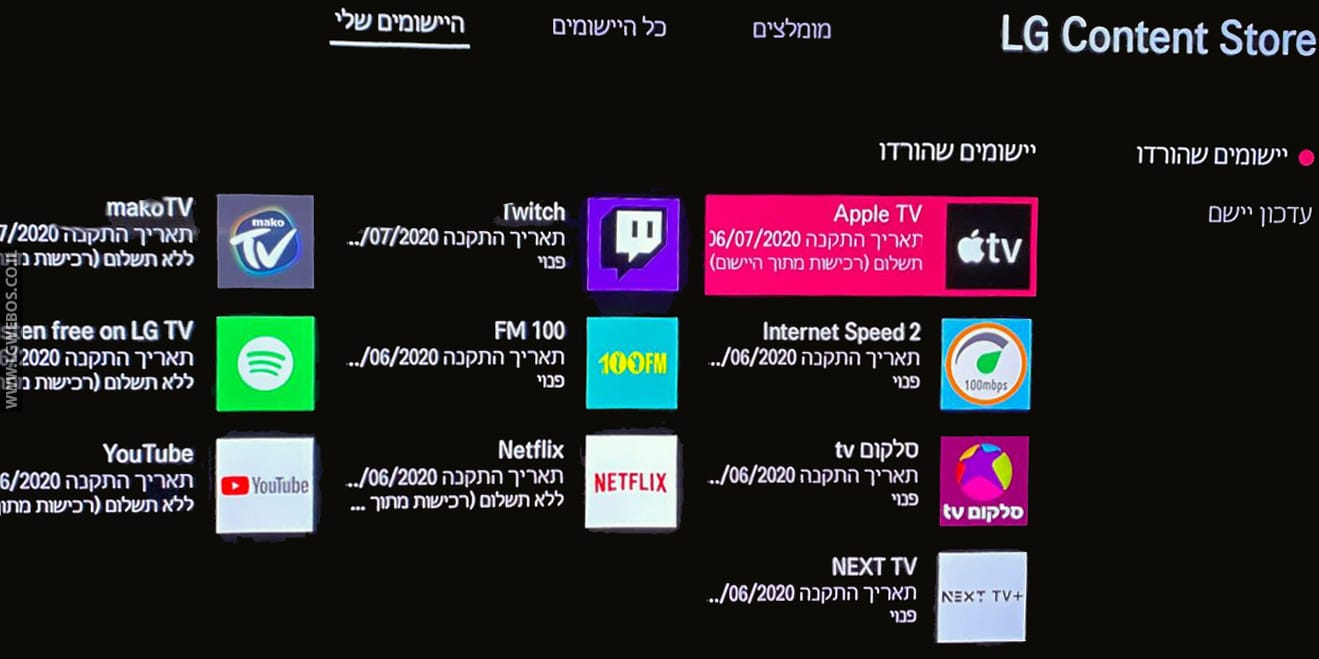
עדכון יישום אוטומטי:
בתפריט עדכון יישום יש אפשרות להפעיל את האפשרות: “אפשר עדכונים אוטומטיים” ובכך תוכלו לקבל עדכונים אוטומטים ישר לסרגל האפליקציות ומבלי להיכנס לחנות האפליקציות.
להפעיל את האפשרות יש להפעיל את האפשרות: “אפשר עדכונים אוטומטיים”.
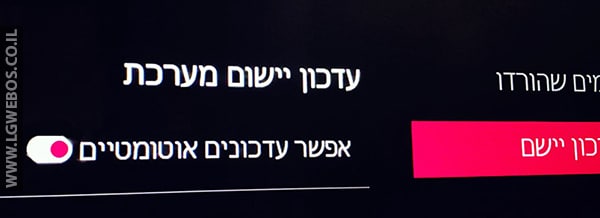
דגמי 2018 ומטה – מה בחנות?
- בעמוד הראשי תקבלו מסך עם אפליקציות מומלצות להתקנה, ואפשרות כניסה ישירה לאפליקציות שעודכנו לאחרונה ואפליקציות בידור מומלצות.
- בחנות, תמצאו מספר אפשרויות לחיפוש: תוכלו לבצע חיפוש לפי שם ספציפי או לעבור ללשונית: “יישומים ומשחקים” (למעלה עם אייקון של הג’ויסטיק) ולחפש לפי תפריט הקטגוריות שנמצא מצד הימין של המסך (בחרו “הכל” או לפי התחום המבוקש).
- במעבר ללשונית “הדף שלי” (אייקון של איש) תוכלו לצפות באפליקציות המתוקנות בטלוויזיה שלכם, למחוק או לעדכן אותם.
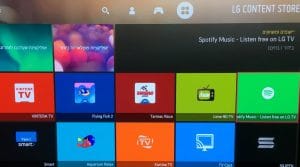
התקנת אפליקציה חדשה:
- הפעילו את חנות האפליקציות LG Content Store בטלוויזיה.
- בחרו את האפליקציה הרצויה ולחצו עליה,
בעמוד הבית של האפליקציה תקבלו מידע, תמונות (צילום מסך) מתוך האפליקציה, גירסה ועוד. - על מנת להוריד את האפליקציה לטלוויזיה שלכם יש ללחוץ על כפתור: “התקן”.
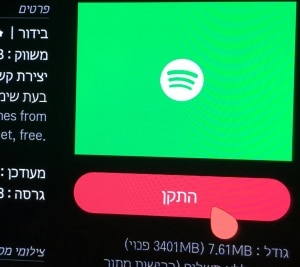
- לאחר מספר שניות האפליקציה תותקן בטלוויזיה ותוכלו למצוא אותה במסך הבית (מקש ה-״בית״ בשלט הרחוק).
שינוי מיקום האפליקציה במסך הבית
- על מנת לשנות מיקום יש לעבור למצב עריכה:
עברו למסך הבית (מקש ה-״בית״ בשלט הרחוק״), תגללו ימינה עד הסוף, ובחרו באפשרות “עריכת רשימת היישומים” (אייקון של עיפרון). - בחרו (בעזרת החצים ימינה ושמאלה בשלט הרחוק) את האפליקציה שברצונכם להזיז,
ולחצו על המקש האמצעי בשלט הרחוק. - כשהאפליקציה בולטת למעלה תוכלו להזיז אותה לכיוון שאתה רוצים (בעזרת החצים ימינה ושמאלה בשלט הרחוק).
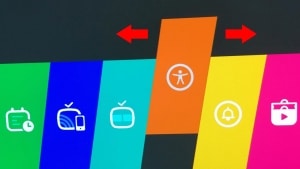
הסרת אפליקציה מותקנת:
- על מנת להסיר אפליקציה ממסך הבית, יש לעבור למצב עריכה:
עברו למסך הבית (מקש ה-״בית״ בשלט הרחוק״), תגללו ימינה עד הסוף, ובחרו באייקון ״עיפרון״.
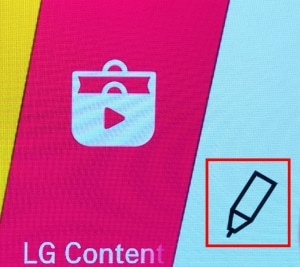
- כשאתם במצב עריכה, בחרו (בעזרת החצים ימינה ושמאלה בשלט הרחוק) את האפליקציה שברצונכם למחוק.
- לחצו על מקש ״חץ למעלה״ בשלט הרחוק לעבור לכפתור ה-X שמעל האפליקציה.
- לחצו על מקש האמצעי בשלט הרחוק למחיקה.
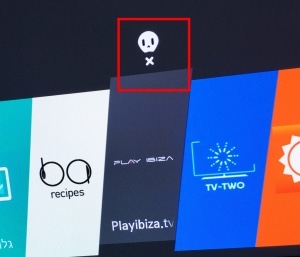
קישורים לחנויות אפליקציות LG בארץ ובארה”ב מתוך אתר האינטרנט של LG:


